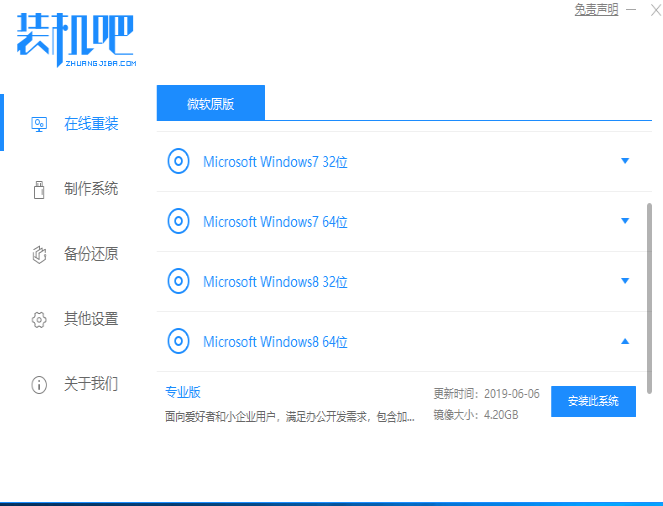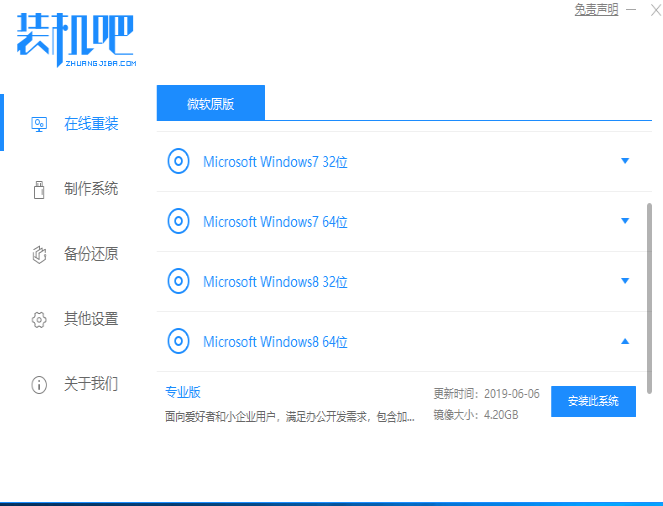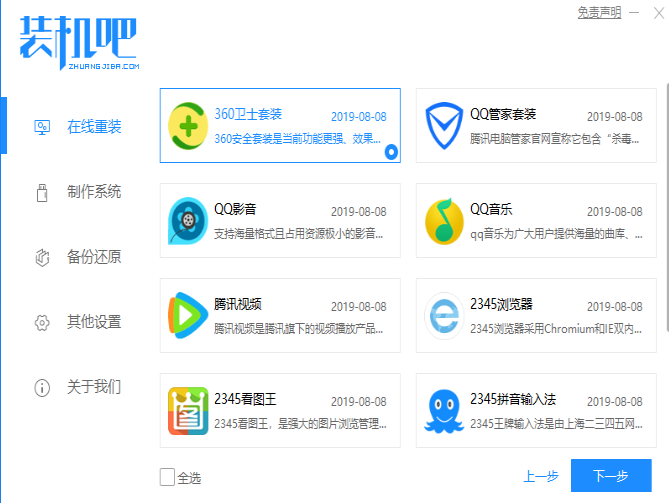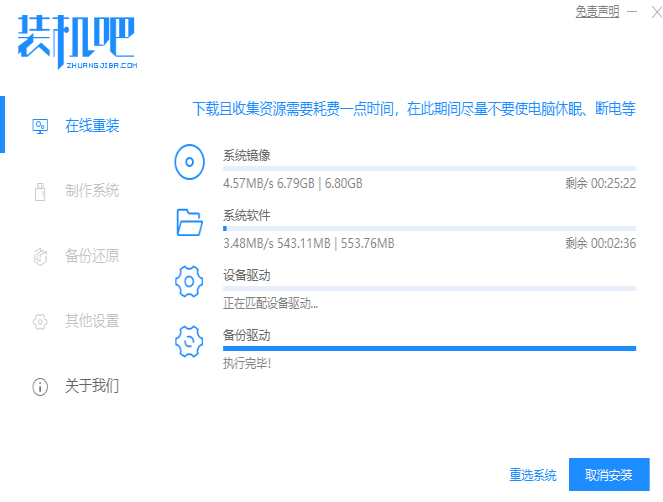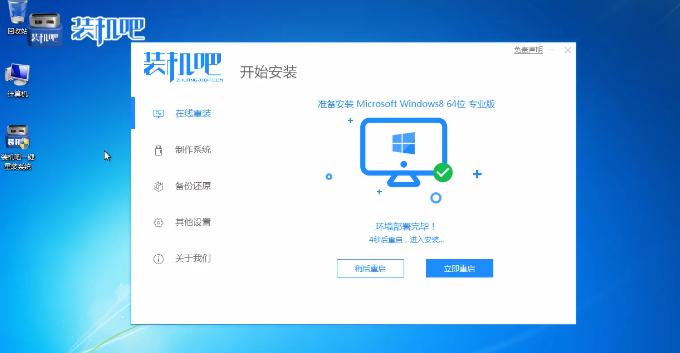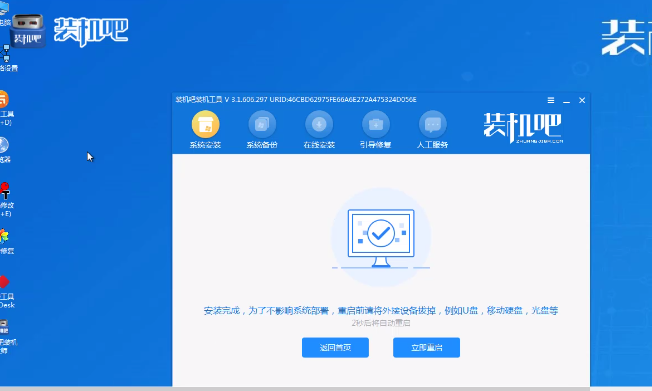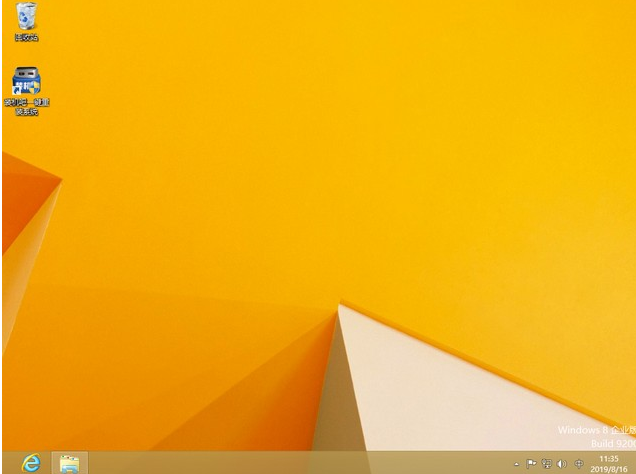Warning: Use of undefined constant title - assumed 'title' (this will throw an Error in a future version of PHP) in /data/www.zhuangjiba.com/web/e/data/tmp/tempnews8.php on line 170
win8系统安装教程图解
装机吧
Warning: Use of undefined constant newstime - assumed 'newstime' (this will throw an Error in a future version of PHP) in /data/www.zhuangjiba.com/web/e/data/tmp/tempnews8.php on line 171
2021年05月29日 08:34:00
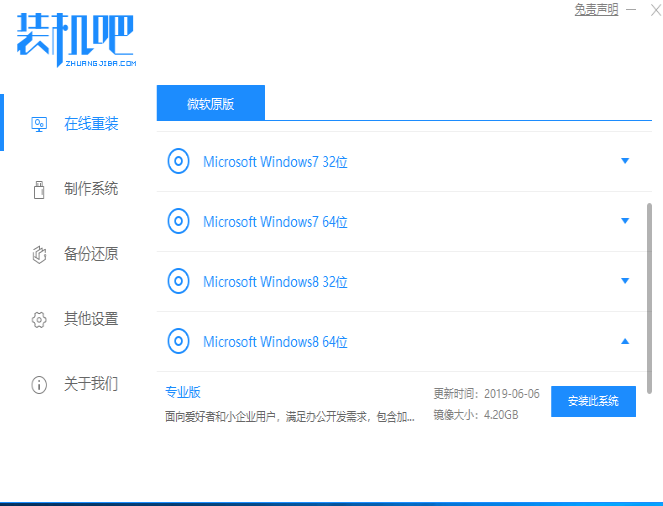
电脑在使用长了以后就免不了会发生一些问题,如电脑感染顽固病毒木马,杀毒软件查杀不了,有的用户去电脑店找人帮忙重装,而有用户打算自己重装。最近就有用户问小编win8系统怎么安装,那么今天小编就来跟大家分享一下一键安装win8的方法!
win8系统安装教程图解:
1、我们的打开装机吧在线重装系统软件,点击在线重装,选择我们想要的win8系统,点击安装此系统。
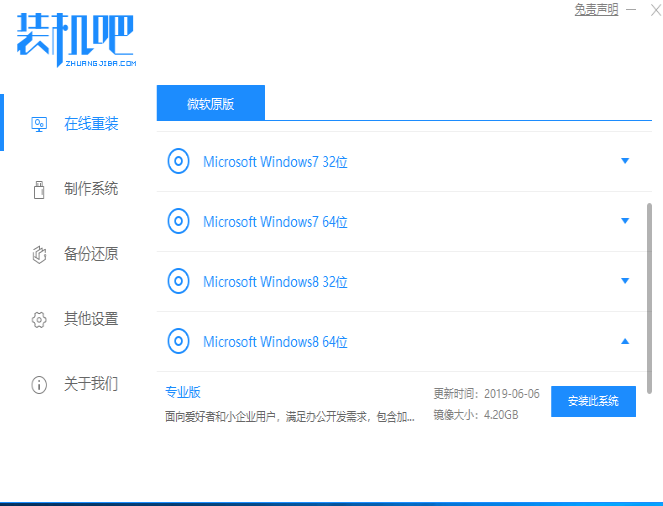
2、勾选我们想要下载的软件,点击下一步。
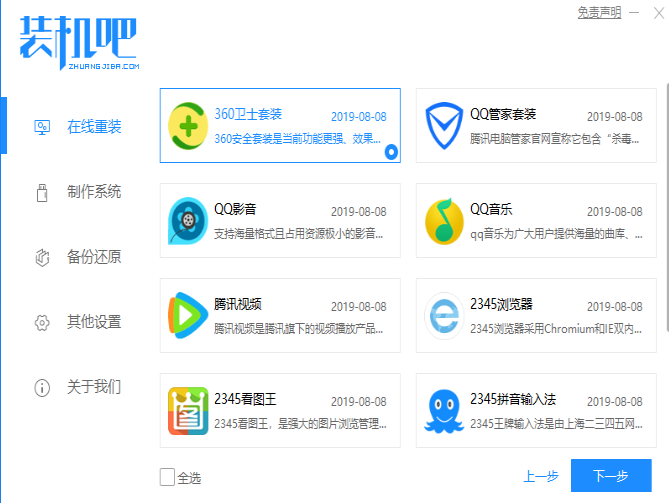
3、等待下载完成后点击立即重启,进入pe系统。
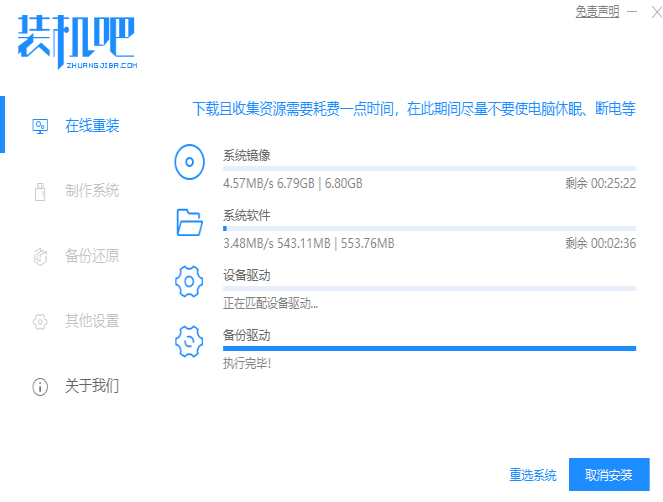
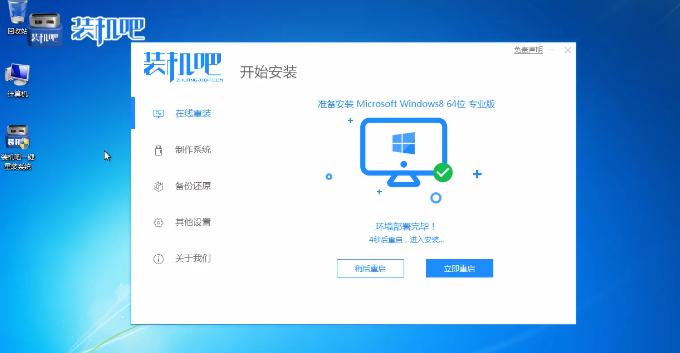
4、等待安装完成之后我们点击立即重启。
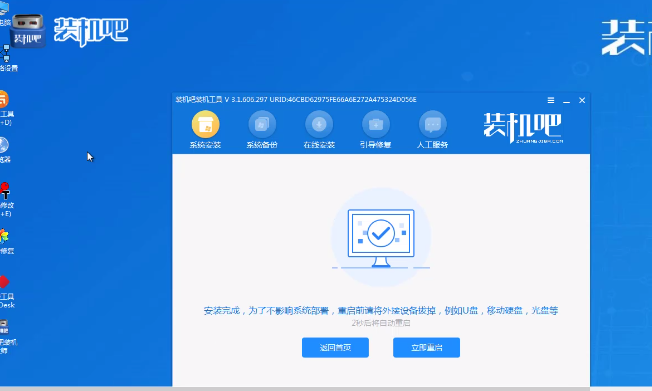
5、等待进入win8桌面就说明我们的win8系统安装好啦!
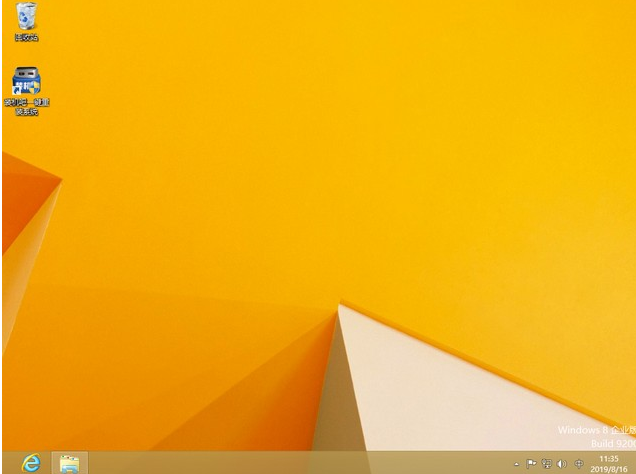
上述就是关于win8系统怎么安装的详细教程啦!是不是很简单呢?